Tomcat日志如何查看与分析
发布时间:2025-03-23 11:53:10
来源:亿速云
阅读:190
作者:小樊
栏目:系统运维
要查看和分析Tomcat日志,可以按照以下步骤操作:
查看Tomcat日志
定位日志文件:
在Linux系统上,Tomcat的日志文件通常位于$CATALINA_HOME/logs目录下。
在Windows系统上,如果使用Xshell等远程连接工具,可以通过网络路径访问日志文件,例如:\\远程IP\d$\apache-tomcat-版本号\logs\log.日期.txt。
使用tail命令实时查看日志:
在Linux或Mac终端中,使用tail -f命令可以实时查看日志文件的最新内容。例如:tail -f /path/to/tomcat/logs/catalina.out。
在Windows系统中,如果tail命令不可用,可以使用类似的方法通过文件资源管理器访问并查看日志文件。
查看特定时间段的日志:
使用tail -n命令查看日志的最后N行。例如:tail -n 500 /path/to/tomcat/logs/catalina.out查看最后500行。
使用sed命令截取特定时间段的日志。例如:sed -n '/2022-03-29 10:08:00*,/2022-03-29 10:16:00*/p' /path/to/tomcat/logs/catalina.out > ccc.txt。
分析Tomcat日志
基本分析:
查看catalina.out文件,这是Tomcat的标准输出和标准错误日志,包含Tomcat运行自身输出的日志以及应用里向console输出的日志。
使用grep命令根据关键字搜索日志。例如:grep 'ERROR' /path/to/tomcat/logs/catalina.out查找错误信息。
日志分析脚本:
可以编写脚本或使用现成的工具来分析日志。例如,使用Bash脚本分析日志文件,统计错误代码、请求来源IP地址等。
使用日志分析工具:
使用ELK Stack(Elasticsearch, Logstash, Kibana)或Graylog等工具来更高效地分析和管理日志信息。
日志配置与优化:
通过修改logging.properties文件来配置日志级别和日志文件,减少不必要的日志输出,节省磁盘空间。
使用cronolog等工具对日志文件进行分割,便于管理和分析。
通过上述方法,可以有效地查看和分析Tomcat日志,帮助识别潜在问题,进行故障排查和性能优化。。